Mēs jau zinām, ka operētājsistēma iOS 14 būs klāt, pirms mēs to zinām, taču joprojām ir lietas, kas saistītas ar iOS 13. Viens no šādiem gadījumiem ir uzlabotā iOS koplietošanas lapa, kas tagad ir pieejama iPhone un iPad.
Saturs
- Saistītā lasīšana
- Ko Apple pievienoja koplietošanas lapai operētājsistēmās iOS 13 un iPadOS?
- Kā pievienot lietotnes iOS koplietošanas lapai
- Kā noņemt lietotnes no iOS koplietošanas lapas
-
Secinājums
- Saistītās ziņas:
Saistītā lasīšana
- Vai jūsu iPhone koplietošanas lapā trūkst ziņojumu lietotnes?
- Kā drukāt no iPhone tālruņa operētājsistēmā iOS 13 un iPad, izmantojot iPadOS
- Vai nevarat tieši saglabāt attēlu lietotnē Faili? Šis ir risinājums
- Vai Siri ir problēmas ar savienojuma izveidi? Šeit ir daži labojumi, ko izmēģināt
Apple veica dažus nozīmīgus Sharesheet uzlabojumus, taču dažus lietotājus atstāja tumsā par noteiktām funkcijām. Piemērs tam ir iemesls, kāpēc dažas jūsu lietotnes tagad tiek rādītas sarunu ieteikumos, lai gan tās bija tikai krājuma lietotnes, piemēram, pasts vai ziņojumi.
Ko Apple pievienoja koplietošanas lapai operētājsistēmās iOS 13 un iPadOS?
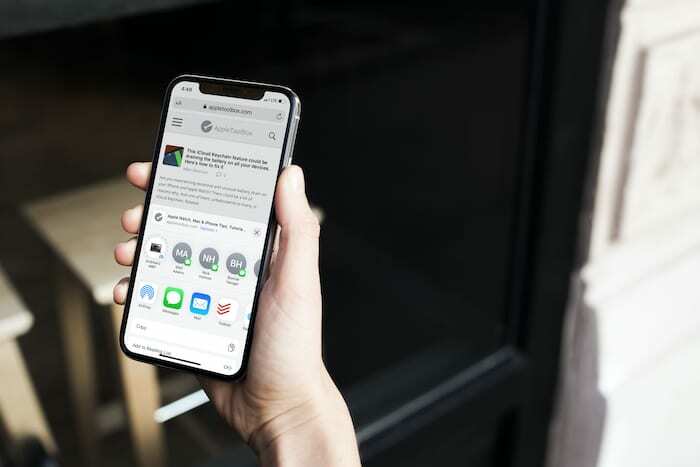
Gadiem ilgi, Kopīgot lapu lielā mērā tika atstāts neskarts, šur tur ar nelieliem uzlabojumiem. Pēc tam, izlaižot iOS 13 un iPadOS, Apple sniedza lietotājiem lielāku kontroli pār to, ko viņi redz.
Tā vietā, lai vienkārši iegūtu garlaicīgo izvēlni, kurai īsti nebija nozīmes, Apple to padarīja, lai jūs varētu vieglāk pielāgot un kopīgot dažādās lietotnēs.
Divas augšējās ikonu rindas parāda ieteikumus sarunām, kurās vēlaties kaut ko kopīgot. Tas ietver jūsu lietotni Mail, lietotni Ziņojumi un pat dažas trešo pušu lietotnes. Nozveja rodas, kad runa ir par dažādajām API, ko izmanto Apple.
Apple izvēlējās to padarīt par “izvēles” situāciju izstrādātājiem. Tas dod izstrādātājiem iespēju izmantot jaunās koplietošanas lapas priekšrocības vai nē. Pēc pievienošanas trešās puses lietotnes tiks parādītas ieteiktajā sarunu apgabalā.
Taču jautrība ar to nebeidzas, jo ir pieejamas pilnīgi jaunas darbības, kas ir pieejamas, pamatojoties uz jūsu lietotnēm. Piemēram, varat iestatīt iecienīto darbību masīvu, kas var ietvert pievienošanu grāmatzīmei vai ātru piekļuvi iezīmēšanas funkcionalitātei.
Kā pievienot lietotnes iOS koplietošanas lapai
Dažas lietotnes, kas tiek rādītas jūsu kopīgošanas lapā, tiek automātiski pievienotas, pamatojoties uz jūsu lietojumu. Tāpēc sarakstā var būt redzams kaut kas līdzīgs Facebook Messenger, bet ziņojumi ir saraksta beigās.
Bet, tā kā tas viss ir jauns, ieteikumi ik pa laikam var būt nedaudz “nepatīkami”. Iespējams, redzēsit lietotnes, kuras esat instalējis, bet kuras lietojat reti, vai neredzēsit lietotni, par kuru zināt, ka tā tiek izmantota visu laiku.
Lūk, kā varat manuāli pievienot lietotnes savai iOS vai iPadOS koplietošanas lapai.
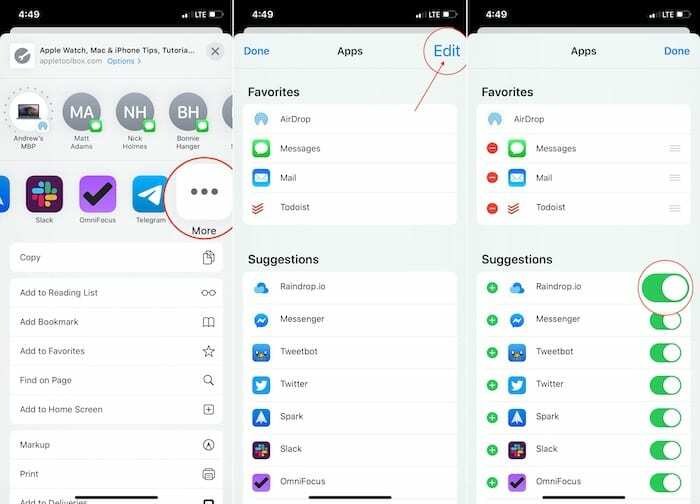
- Atveriet koplietošanas lapu un no 2. rindas ritiniet līdz galam pa labi.
- Pieskarieties Vairāk pogu.
Šajā izvēlnē tiks parādītas visas lietotnes, kuras var pievienot (vai noņemt) no koplietošanas lapas. Augšpusē ir sadaļa Izlase un zemāk sadaļa Ieteikumi.
Ja vēlaties pievienot lietotni savai izlasei, pieskarieties Plus ikonu, un tā tiks pārvietota uz šo sadaļu. Pēc tam varat pielāgot secību, kādās lietotnēs tiek rādītas pirmās.
Pārejot atpakaļ uz Ieteikumi sadaļu, izejot cauri un pieskaroties pārslēgšanai uz Ieslēgts pozīcijā, lietotnes tagad parādīsies kopīgošanas lapā. Tas var būt noderīgi, ja lietotne ir izslēgta pēc noklusējuma un vēlaties, lai tā būtu pieejama.
Kā noņemt lietotnes no iOS koplietošanas lapas
Laiku pa laikam koplietošanas lapas augšējā rindā redzēsit dažus lietotņu ieteikumus. Kad iOS 13 pirmo reizi tika izlaista, tā bija ierobežota tikai ar Apple lietotnēm, taču tagad izstrādātāji var pievienot šo funkcionalitāti.
Tomēr, kas jums jādara, ja tiek parādīta lietotne, kuru nevēlaties rādīt? Diemžēl nav vienkārša veida, kā to izdarīt tieši no iOS iestatījumu lietojumprogrammas. Tā vietā Apple ir atstājis izstrādātāju ziņā iekļaut iespēju to izslēgt vai ieslēgt.
Ja šī ir situācija, ar kuru saskaraties, nav ļoti grūti noņemt šīs lietotnes, lai tās netiktu rādītas. Piemēram, apskatīsim Discord noņemšanas darbības.
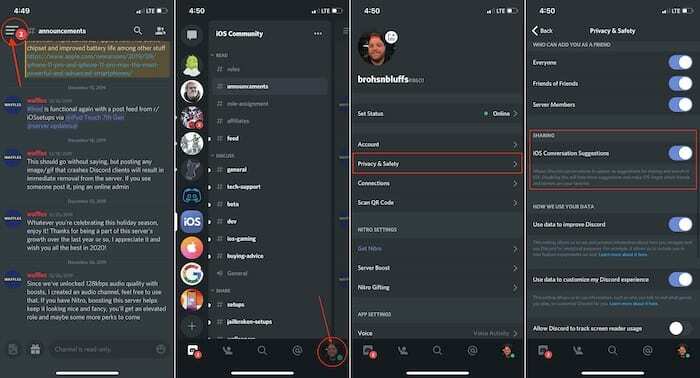
- Savā iPhone tālrunī atveriet Discord.
- Noklikšķiniet uz hamburgeru izvēlnes ikonas augšējā kreisajā stūrī.
- Pieskarieties Profils ikonu apakšējā labajā stūrī.
- Izvēlieties Privātums un drošība.
- Ritiniet uz leju un pārslēdziet iOS sarunu ieteikumi.
Kad tas būs pabeigts, Discord ziņojumi vairs netiks rādīti jūsu kopīgošanas lapā, lai saņemtu ieteikumus. Ir arī svarīgi ņemt vērā, ka ne visas lietotnes ir izveidotas vienādi, tāpēc jums būs jāiedziļinās, lai atrastu pareizo iestatījumu izvēlni lietotnēm, kuras mēģināt noņemt.
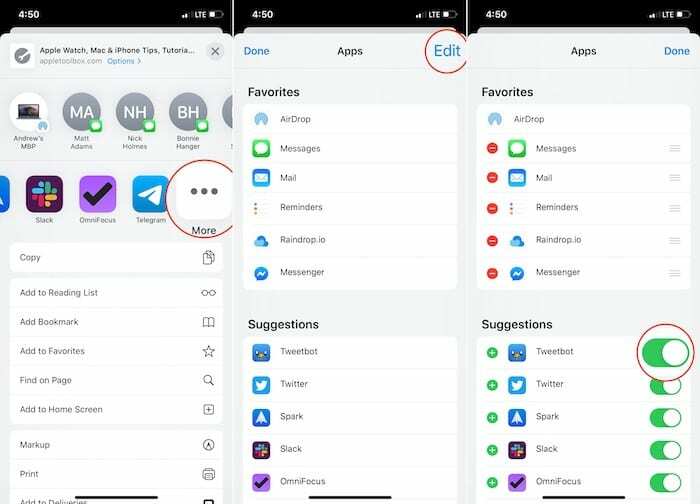
- Atveriet lietotni, lai kopīgotu saturu savā iPhone tālrunī
- Pieskarieties Dalīties rīkjoslā
- No otrās programmu rindas ritiniet līdz galam pa labi.
- Pieskarieties Vairāk pogu.
- Krāns Rediģēt augšējā labajā stūrī.
- Pārskatiet un pārslēdziet lietotnes, kuras vēlaties vai nevēlaties rādīt.
Kā redzat, augšpusē ir izlases saraksts, un šīs ir programmas, kas koplietošanas lapā tiek parādītas pirmās. Atrodoties šajā izvēlnē, zem Ieteikumi, varat pieskarties Plus ikonu blakus lietotnēm, kuras vēlaties pievienot savai izlasei.
Secinājums
Ir lieliski redzēt, ka Apple veic šos soļus, lai atvieglotu mijiedarbību ar mūsu tālruņiem un planšetdatoriem. Ir diezgan pārsteidzoša iespēja izvēlēties, kuras lietojumprogrammas var izmantot satura kopīgošanai, kā arī iespējas izstrādātājiem izmantot API priekšrocības.
Mēs neesam 100% pārliecināti par to, ko sagaidīt, kad runa ir par iOS 14, jo baumas turpina virpot. Mēs varam cerēt tikai uz to, ka Apple turpina virzīties uz priekšu, izmēģinot jaunas lietas un padarot iOS un iPadOS lietotāju dzīvi labāku un vieglāku.
Ja jums ir kādi jautājumi par to, kā noņemt lietotnes no iOS koplietošanas lapas, paziņojiet mums komentāros. Un kā vienmēr, ja ir kaut kas, ko esam palaiduši garām, noklausieties, lai mēs to varētu pievienot iepriekš sniegtajiem norādījumiem!
Endrjū ir ārštata rakstnieks, kas dzīvo ASV austrumu krastā.
Gadu gaitā viņš ir rakstījis dažādām vietnēm, tostarp iMore, Android Central, Phandroid un dažām citām vietnēm. Tagad viņš pavada savas dienas, strādājot HVAC uzņēmumā, bet naktīs strādā kā ārštata rakstnieks.